Last ned, installer og logger inn på XM Metatrader 4 (MT4), Metatrader 5 (MT5) for iPhone, iPad, Android
XM Metatrader -plattformene, MT4 og MT5, bringer kraftige handelsverktøy direkte til dine mobile enheter. Enten du bruker en iPhone, iPad eller Android, gir disse applikasjonene markedsdata i sanntid, avanserte kartverktøy og sømløs handelsutførelse mens du er på farten.
Med brukervennlige grensesnitt og robuste funksjoner er de perfekte for handelsmenn som ønsker å holde kontakten med finansmarkedene når som helst og hvor som helst. Denne guiden vil lede deg gjennom trinnene for å laste ned, installere og logge på XM MT4 og MT5 på din mobile enhet.
Med brukervennlige grensesnitt og robuste funksjoner er de perfekte for handelsmenn som ønsker å holde kontakten med finansmarkedene når som helst og hvor som helst. Denne guiden vil lede deg gjennom trinnene for å laste ned, installere og logge på XM MT4 og MT5 på din mobile enhet.
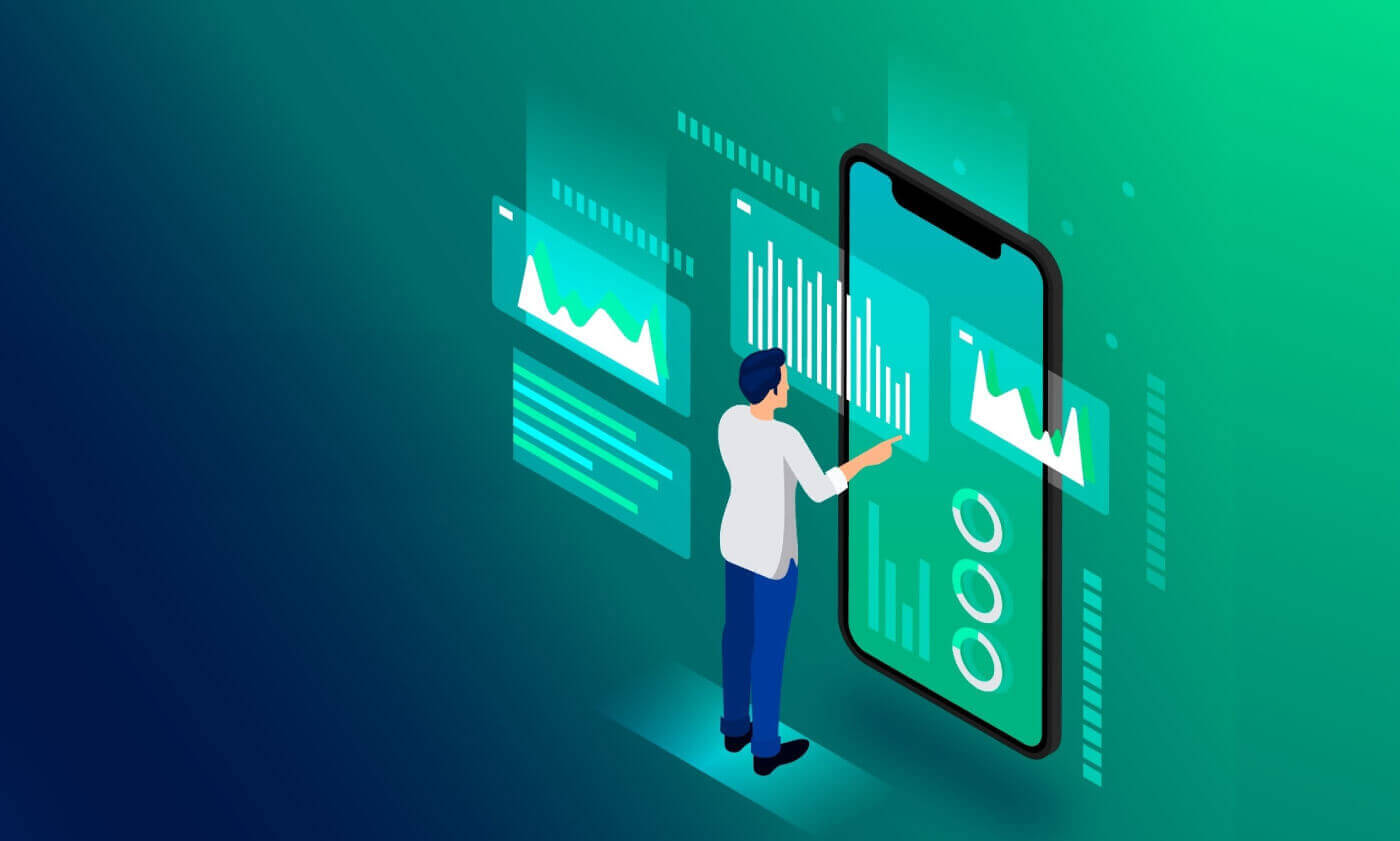
iPhone
Slik får du tilgang til XM MT4-appen på iPhone
Trinn 1- Åpne App Store på din iPhone, eller last ned appen her .
- Finn MetaTrader 4 i App Store ved å skrive inn begrepet MetaTrader 4 i søkefeltet
- Klikk på MetaTrader 4-ikonet for å installere programvaren på din iPhone.
Last ned MT4 iOS-appen nå
Trinn 2
- Nå vil du bli bedt om å velge mellom Logg på med eksisterende konto /Åpne en demokonto,
- Når du klikker på enten Logg på med eksisterende konto/Åpne en demokonto, åpnes et nytt vindu,
- Skriv inn XM i søkefeltet
- Klikk på XMGlobal-Demo-ikonet hvis du har en demokonto, eller XMGlobal-Real hvis du har en ekte konto
Trinn 3
- Skriv inn login og passord,
- Begynn å handle på din iPhone
Slik får du tilgang til XM MT5 Trader på iPhone
Trinn 1- Åpne App Store på din iPhone, eller last ned appen her .
- Finn MetaTrader 5 i App Store ved å skrive inn begrepet MetaTrader 5 i søkefeltet.
- Klikk på MetaTrader 5-ikonet for å installere programvaren på din iPhone.
Last ned MT5 iOS-appen nå
Trinn 2
- Kjør appen på enheten din.
- Klikk på Innstillinger nederst til høyre.
- Velg alternativet Ny konto.
- Skriv inn XM Global Limited i søkefeltet.
- Velg XMGlobal-MT5 eller XMGlobal-MT5-2 som serveralternativ.
Trinn 3
- Skriv inn login og passord.
- Begynn å handle på din iPhone.
iPad
Slik får du tilgang til XM MT4-appen på iPad
Trinn 1- Åpne App Store på din iPad, eller last ned appen her .
- Finn MetaTrader 4 i App Store ved å skrive inn begrepet MetaTrader 4 i søkefeltet
- Klikk på MetaTrader 4-ikonet for å installere programvaren på iPaden.
Last ned MT4 iOS-appen nå
Trinn 2
- Nå vil du bli bedt om å velge mellom Logg på med eksisterende konto /Åpne en demokonto,
- Når du klikker på enten Logg på med eksisterende konto/Åpne en demokonto, åpnes et nytt vindu,
- Skriv inn XM i søkefeltet
- Klikk på XMGlobal-Demo-ikonet hvis du har en demokonto, eller XMGlobal-Real hvis du har en ekte konto
Trinn 3
- Skriv inn login og passord,
- Begynn å handle på din iPad
Slik får du tilgang til XM MT5 Trader på iPad
Trinn 1- Åpne App Store på din iPad, eller last ned appen her .
- Finn MetaTrader 5 i App Store ved å skrive inn begrepet MetaTrader 5 i søkefeltet.
- Klikk på MetaTrader 5-ikonet for å installere programvaren på din iPad.
Last ned MT5 iOS-appen nå
Trinn 2
- Kjør appen på enheten din.
- Klikk på Innstillinger nederst til høyre.
- Velg alternativet Ny konto.
- Skriv inn XM Global Limited i søkefeltet.
- Velg XMGlobal-MT5 eller XMGlobal-MT5-2 som serveralternativ.
Trinn 3
Skriv inn login og passord.
Begynn å handle på din iPad.
Android
Slik får du tilgang til XM MT4-appen på Android
Trinn 1- Åpne Google Play på Android, eller last ned appen her .
- Finn MetaTrader 4 i Google Play ved å skrive inn begrepet MetaTrader 4 i søkefeltet
- Klikk på MetaTrader 4-ikonet for å installere programvaren på din Android
Last ned MT4 Android-appen nå
Trinn 2
- Nå vil du bli bedt om å velge mellom Logg på med eksisterende konto /Åpne en demokonto
- Når du klikker på enten Logg på med eksisterende konto/Åpne en demokonto, åpnes et nytt vindu
- Skriv inn XM i søkefeltet
- Klikk på XMGlobal-Demo-ikonet hvis du har en demokonto, eller XMGlobal-Real hvis du har en ekte konto
Trinn 3
- Skriv inn login og passord
- Begynn å handle på din Android
Slik får du tilgang til XM MT5 Trader på Android
Trinn 1
- Åpne Google Play på Android, eller last ned appen her .
- Finn MetaTrader 5 i Google Play ved å skrive inn termen MetaTrader 5 i søkefeltet.
- Klikk på MetaTrader 5-ikonet for å installere programvaren på din Android.
Last ned MT5 Android-appen nå
Trinn 2
- Kjør appen på enheten din.
- Trykk på administrer kontoer.
- Trykk på plusstegnet '+' øverst til høyre.
- Skriv inn XM Global Limited i feltet "Finn megler".
- Velg XMGlobal-MT5 eller XMGlobal-MT5-2 som serveralternativ.
Trinn 3
- Skriv inn login og passord.
- Begynn å handle på din Android.
XM MT4 vanlige spørsmål
Hvordan finner jeg servernavnet mitt på MT4 (PC/Mac)?
Klikk Fil - Klikk "Åpne en konto" som åpner et nytt vindu, "Handelsservere" - bla ned og klikk på +-tegnet ved "Legg til ny megler", skriv deretter XM og klikk "Skann".Når skanningen er fullført, lukker du dette vinduet ved å klikke "Avbryt".
Etter dette, prøv å logge på igjen ved å klikke "Fil" - "Logg inn på handelskonto" for å se om servernavnet ditt er der.
Hvordan kan jeg få tilgang til MT4-plattformen?
For å begynne å handle på MT4-plattformen må du ha en MT4-handelskonto. Det er ikke mulig å handle på MT4-plattformen hvis du har en eksisterende MT5-konto. For å laste ned MT4-plattformen klikk her .
Kan jeg bruke min MT5-konto-ID for å få tilgang til MT4?
Nei, det kan du ikke. Du må ha en MT4-handelskonto. Klikk her for å åpne en MT4-konto .
Hvordan får jeg MT4-kontoen min validert?
Hvis du allerede er en XM-klient med en MT5-konto, kan du åpne en ekstra MT4-konto fra medlemsområdet uten å måtte sende inn valideringsdokumentene på nytt. Men hvis du er en ny klient, må du gi oss alle nødvendige valideringsdokumenter (dvs. identitetsbevis og bevis på bosted).
Kan jeg handle aksje-CFD-er med min eksisterende MT4-handelskonto?
Nei, det kan du ikke. Du må ha en MT5-handelskonto for å handle aksje-CFD-er. Klikk her for å åpne en MT5-konto .
Hvilke instrumenter kan jeg handle på MT4?
På MT4-plattformen kan du handle alle instrumentene som er tilgjengelige på XM, inkludert aksjeindekser, Forex, edle metaller og energier. Individuelle aksjer er kun tilgjengelige på MT5. XM MT5 vanlige spørsmål
Hvordan kan jeg få tilgang til MT5-plattformen?
For å begynne å handle på MT5-plattformen må du ha en MT5-handelskonto. Det er ikke mulig å handle på MT5-plattformen med din eksisterende MT4-konto. Klikk her for å åpne en MT5-konto .
Kan jeg bruke min MT4-konto-ID for å få tilgang til MT5?
Nei, det kan du ikke. Du må ha en MT5-handelskonto. Klikk her for å åpne en MT5-konto .
Hvordan får jeg validert MT5-kontoen min?
Hvis du allerede er en XM-klient med en MT4-konto, kan du åpne en ekstra MT5-konto fra medlemsområdet uten å måtte sende inn valideringsdokumentene på nytt. Men hvis du er en ny klient, må du gi oss alle nødvendige valideringsdokumenter (dvs. identitetsbevis og bevis på bosted).
Kan jeg handle aksje-CFD-er med min eksisterende MT4-handelskonto?
Nei, det kan du ikke. Du må ha en MT5-handelskonto for å handle aksje-CFD-er. Klikk her for å åpne en MT5-konto .
Hvilke instrumenter kan jeg handle på MT5?
På MT5-plattformen kan du handle alle instrumentene som er tilgjengelige på XM, inkludert aksje-CFD-er, aksjeindeks-CFD-er, Forex, CFD-er på edle metaller og CFD-er på energier.Konklusjon: Mobilhandel på en enkel måte med XM MT4 og MT5
Med XM MetaTrader 4 (MT4) og MetaTrader 5 (MT5) for iPhone, iPad og Android har handel på farten aldri vært mer praktisk. Ved å følge denne veiledningen kan du raskt laste ned, installere og logge på disse kraftige plattformene, og sikre uavbrutt tilgang til handelskontoen din.Enten du analyserer markedstrender, utfører handler eller administrerer porteføljen din, gir XM MT4 og MT5 mobilapper en profesjonell handelsopplevelse i håndflaten din. Hold kontakten og handle trygt, uansett hvor du er.


